Hogyan lehet megtalálni a következő hétfő dátumát az Excelben?
Ha feltételezzük, hogy van egy véletlenszerű dátum oszlop, most meg kell szereznie a következő hétfő dátumát ezekből a megadott dátumokból. Például van egy dátumom 2015/2/6, és szeretném megkapni a következő hétfői dátumot - 2015/2/9. Van-e jó módszer a probléma megoldására az Excel programban?
Keresse meg a következő hétfő dátumát képlettel
 Keresse meg a következő hétfő dátumát képlettel
Keresse meg a következő hétfő dátumát képlettel
Ha a következő hétfő dátumát szeretné visszaadni az adott dátumtól, a következő képlet segíthet Önnek.
1. Írja be ezt a képletet a dátum melletti üres cellába: = A2 + (7-HÉTNAP (A2,2) +1), (A2 megvan a következő hétfői dátum), lásd a képernyőképet:
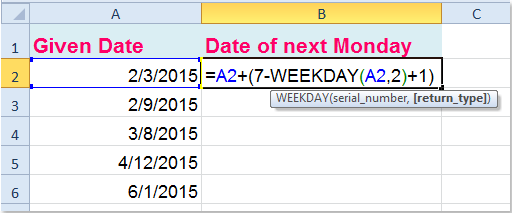
2. Ezután húzza át a kitöltő fogantyút arra a tartományra, amelybe ezt a képletet be kívánja állítani, és kiszámították a következő hétfő dátumát az adott dátumtól. Lásd a képernyőképet:

Kapcsolódó cikk:
Hogyan lehet megtalálni az előző vasárnap dátumát az Excelben?
A legjobb irodai hatékonyságnövelő eszközök
Töltsd fel Excel-készségeidet a Kutools for Excel segítségével, és tapasztald meg a még soha nem látott hatékonyságot. A Kutools for Excel több mint 300 speciális funkciót kínál a termelékenység fokozásához és az időmegtakarításhoz. Kattintson ide, hogy megszerezze a leginkább szükséges funkciót...

Az Office lap füles felületet hoz az Office-ba, és sokkal könnyebbé teszi a munkáját
- Füles szerkesztés és olvasás engedélyezése Wordben, Excelben és PowerPointban, Publisher, Access, Visio és Project.
- Több dokumentum megnyitása és létrehozása ugyanazon ablak új lapjain, mint új ablakokban.
- 50% -kal növeli a termelékenységet, és naponta több száz kattintással csökkenti az egér kattintását!
